2018.06.14
Pincel Caneta de Borda

Hoje iremos apresentar diferentes formar de utilizar o pincel “Caneta de Borda”.

Conhecendo o pincel Caneta de Borda
O pincel “Caneta de Borda”, podendo ser encontrado e baixado na nuvem como “Edge Pen”, é um pincel que possibilita traçar linhas com bordas.
Confira como baxar pincéis da nuvem aqui.
(1) Configurações Básicas
Para utilizar o pincel “Caneda de Borda”, escolhemos duas cores, a cor da borda e a cor interna (preenchimento). E também podemos regular a espessura da borda pelo painel de Controle de Pincel: Largura da borda.
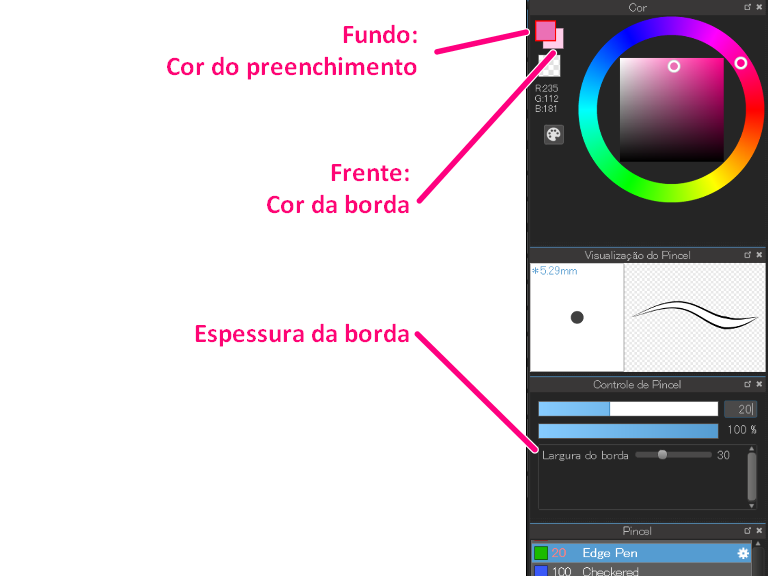
(2) Sobre a Largura da borda
Mesmo alterando a espessura da borda, não irá alterar o tamanho do pincel.
Note que na imagem abaixo, estamos utilizando o mesmo tamanho de Pincel, entretanto alterando a espessura das bordas.

(3) A utilidade da função “Preservar Margem”
Com o pincel “Caneta de Borda” é possível conectar as linhas, mas para isso a função “Preservar Margem” deve estar ativado.
Caso não seja exibido na sua barra de menu ao clicar no pincel, siga os seguintes passos:
Barra de menu –> Janela –> Suporte para teclado.
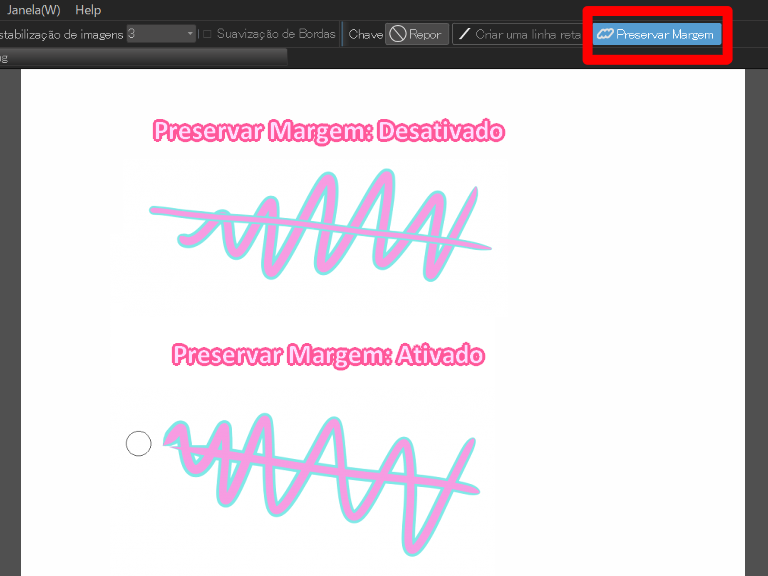
(4) Sobrepondo linhas com diferentes cores
Ao sobrepor duas linhas com cores diferentes obtemos dois resultados distintos somente por ativar ou desativar a função “Preservar Margem”.
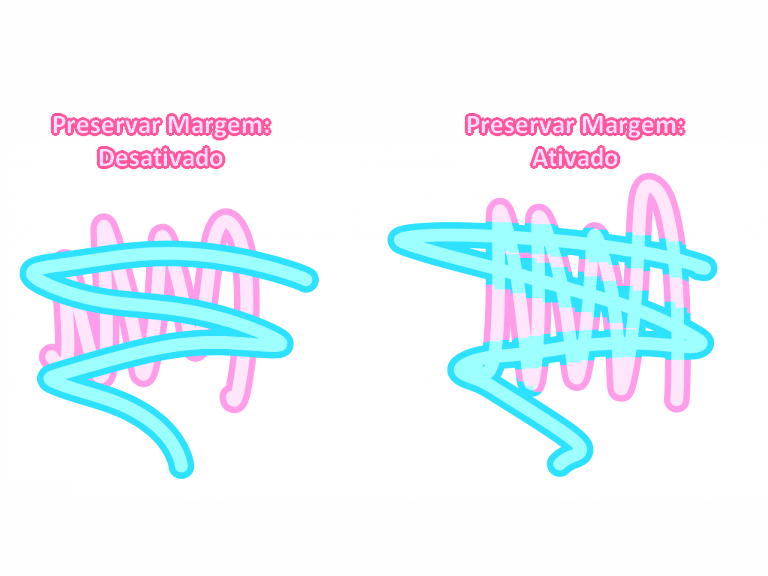
Aplicação diversificada
Vamos conferir algumas formas de utilizar o pincel “Caneda de Borda”?
(1) Em comidas
Facilitará para desenhar diversas linhas finas e compridas, como no doce Montebianco ou no desenho de Pastas.

(2) Em cadarços
Atente-se para não ativar a função “Preservar Margem” para não interligar seus traços.

(3) Artes em Neon
Em primeiro lugar, para deixar seu desenho com aparência de Neon, primeiro duplique a camada, e em seguida configure a camada superior para o modo de Mesclagem “Adição” e aplique o filtro “Desfoque Gaussiano”.
(Configure a opacidade da camada de acordo com sua preferência)
Na imagem abaixo utilizamos os seguintes valores:
Camada 3: Mesclagem de camada “Adição”; Filtro “Desfoque Gaussiano” 20; Opacidade da camada 30%;
Camada 2: Mesclagem de camada “Normal”; Filtro “Desfoque Gaussiano” 20; Opacidade da camada 60%;
Camada 1: Mesclagem de camada “Normal”; Opacidade da camada 100%; (Camada original).
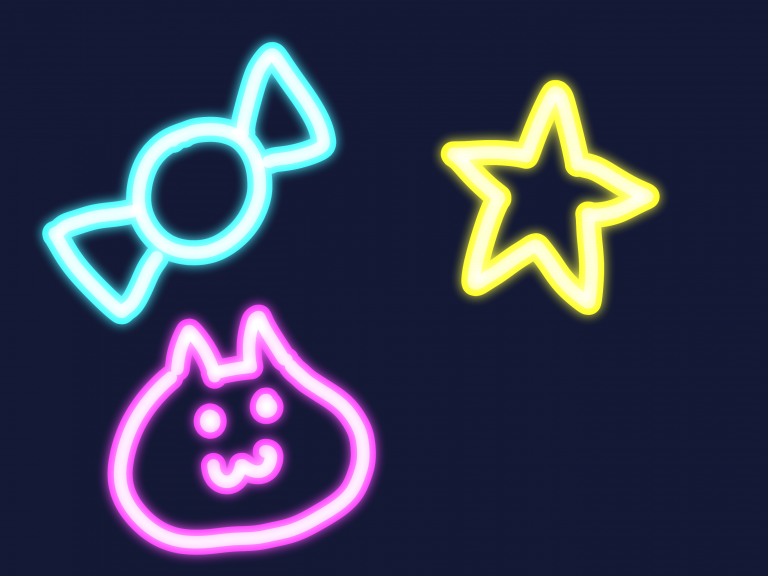
(4) Chapéu de palha
Utilizando o pincel “Caneda de Borda” para traçar os detalhes da palha na aba do chapéu, uma forma simples e rápida para criar um desenho mais realista.
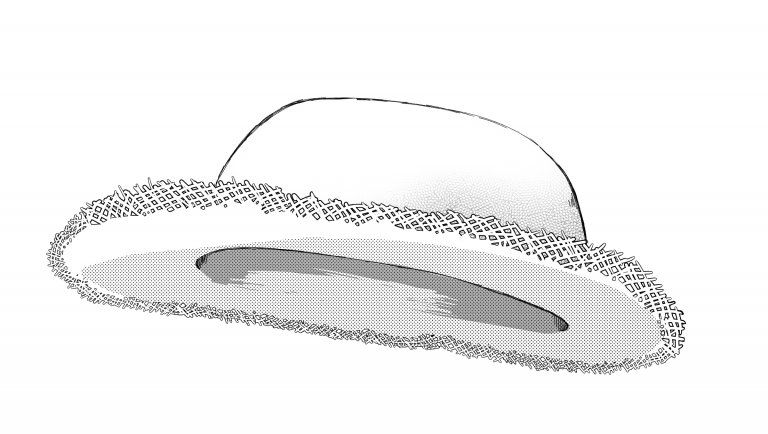
Supreendeu-se com tantas formas diferentes de usar o pincel “Caneda de Borda”? Não deixe de testar esses exemplos e dominar ainda mais as ferramentas do MediBang Paint!
\ We are accepting requests for articles on how to use /
















